Slack 채널 분석이란 무엇입니까?
게시 됨: 2022-12-15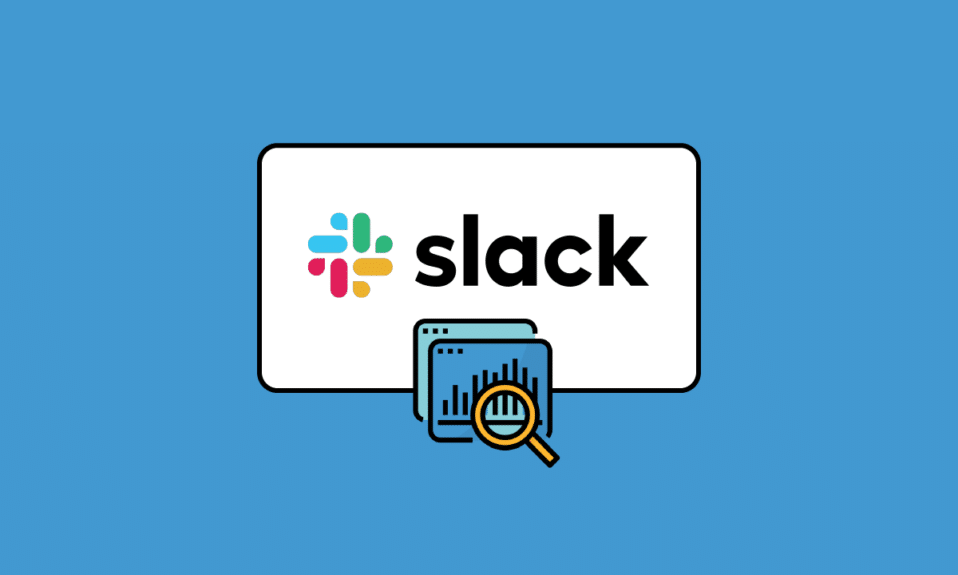
가장 먼저 알아야 할 것은 Slack이 정확히 무엇인지입니다. 음, Slack은 비즈니스에 사용되며 일반적으로 조직에서 사용하는 메시징 앱입니다. Slack은 직장에 있는 사람들을 연결하여 필요한 정보를 얻고 Slack은 조직의 커뮤니케이션 방식을 혁신합니다. Slack에는 채널이라는 전용 공간이 있으며, 이러한 채널에서 작업을 구성하면 이러한 채널의 정보에 더 쉽게 액세스할 수 있으며 조직 내에서 체계적으로 정보를 공유하는 데에도 도움이 됩니다. 따라서 Slack을 처음 사용하고 Slack 채널 분석과 같은 기능 또는 Slack 분석 대시보드와 그 용도에 대해 자세히 알고 싶다면 올바른 위치에 있습니다. 이 가이드는 Slack을 이해하는 데 도움이 될 것입니다.
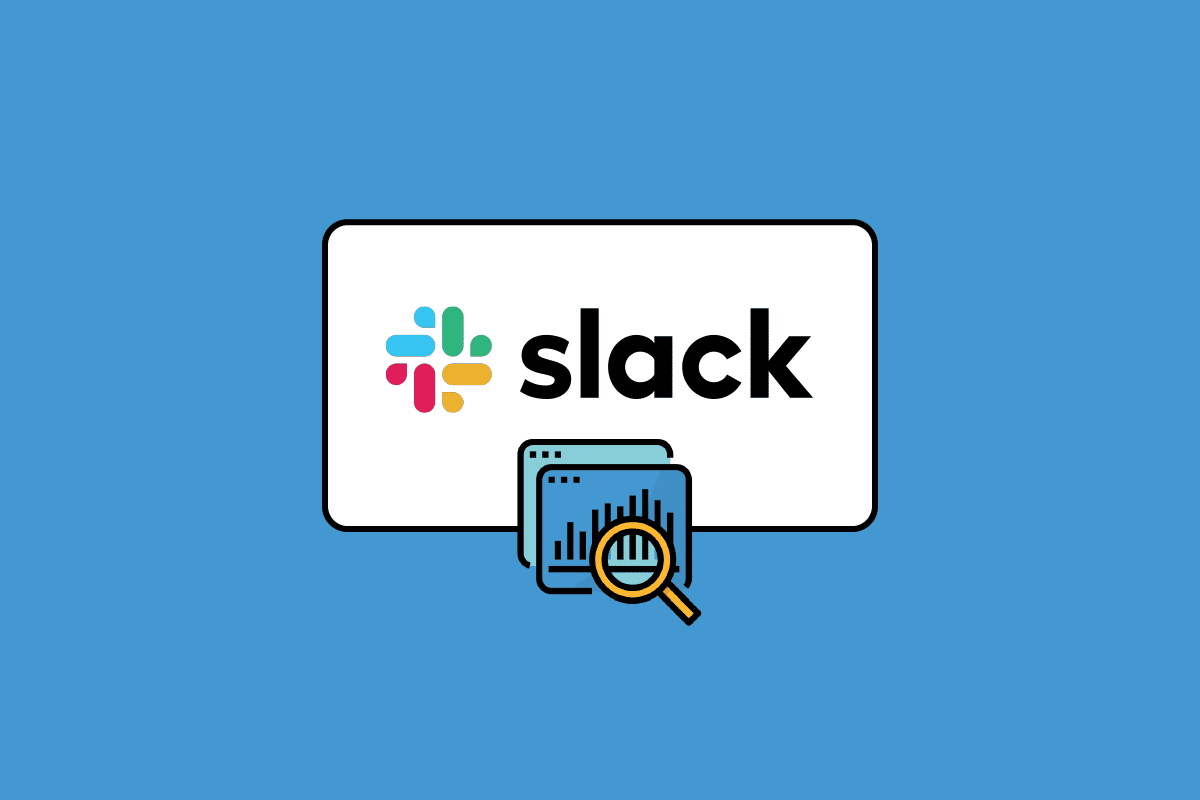
내용물
- Slack 채널 분석이란 무엇입니까?
- Slack 분석 대시보드란 무엇입니까?
- Slack 비공개 채널 분석이란 무엇입니까?
- 채널 분석 Slack을 보는 방법은 무엇입니까?
Slack 채널 분석이란 무엇입니까?
이제 Slack이 메시징 애플리케이션이라는 것을 알고 있지만 Slack 채널 분석이 무엇인지 궁금할 수 있습니다. 따라서 더 많은 시간을 낭비하지 말고 바로 Slack과 Slack의 채널 분석 및 유용한 방법에 대해 살펴보겠습니다. Slack 앱은 Windows, MacOS, Android 및 iOS와 같은 플랫폼에서 사용할 수 있습니다.
분석은 다양한 정보를 사용하여 데이터의 패턴과 의미를 결정 하는 체계적인 분석입니다. 그리고 Slack에는 조직의 인사이트를 이해하는 데 도움이 되는 분석 도구가 있습니다. 다음과 같은 세 가지 분석 섹션이 있습니다.
- 개요 섹션에는 사용자가 Slack 서버에서 보낸 시간 , 선택한 데이터 범위를 기반으로 전송된 메시지 수, 설치된 앱 수 및 사용된 파일 스토리지 양에 대한 분석이 포함됩니다. 활성 회원 섹션은 사용자가 계정을 활성화한 시기를 알려줍니다. 이 창은 모든 기본 분석을 보는 데 도움이 되며 필요한 경우 구독을 업그레이드할 수 있도록 파일 저장 용량이 부족 한지 확인할 수 있습니다.
- 채널 섹션에는 서버에서 만든 모든 채널의 분석이 표시됩니다. 이 섹션에서 사용하지 않는 채널을 식별하고 삭제할 수 있습니다 . 채널의 총 멤버십, 마지막 활성 날짜 및 채널 생성 시기를 확인할 수 있습니다. 이 정보를 통해 어떤 채널이 활발히 활동하고 있고 멤버십이 많은지 알 수 있습니다. 모든 데이터를 기반으로 채널을 삭제하거나 수정할 수 있습니다.
- 멤버 섹션은 Slack에 추가된 사용자 목록을 제공합니다. 여기에서는 이 섹션에서 사용자 계정을 편집, 제거 또는 추가할 수 없습니다. 이 분석 도구는 서버에 액세스할 수 있는 사용자 수를 보기 위한 것입니다.
따라서 조직에 대한 올바른 통찰력을 얻는 데 매우 유용한 Slack 채널 분석 도구에서 얻을 수 있는 기능 및 옵션은 다음과 같습니다.
Slack 분석 대시보드란 무엇입니까?
Slack 분석 대시보드는 조직에서 Slack을 사용하는 방법에 대한 정보와 통찰력을 제공합니다. Slack 분석 대시보드에서 워크스페이스 개요, 채널 분석 및 멤버 분석 의 세 가지 유형의 분석 을 찾을 수 있습니다. 이러한 모든 분석 도구 섹션과 기본 용도는 이미 위 섹션에서 논의되었습니다. Slack 분석 대시보드는 조직의 주요 영역에서 데이터를 모니터링하고 분석하는 데 도움이 됩니다.
워크스페이스 소유자는 분석 대시보드에 대한 사용자 액세스를 소유자와 관리자로만 제한할 수 있습니다. 사용 가능한 분석 및 통찰력은 구독 요금제에 따라 다릅니다. 사용 가능한 세 가지 구독 플랜이 있으며 무료 플랜, Pro 및 Business+ 플랜, Enterprise Grid 플랜입니다. Slack 분석 대시보드를 사용하여 구독에 따라 워크스페이스의 각 공개 채널에 대한 모든 정보, 기본 메트릭, 멤버 수에 대한 통찰력 등을 얻을 수 있습니다.
또한 읽기: iPhone 분석 데이터를 디코딩하는 방법
Slack 비공개 채널 분석이란 무엇입니까?
다양한 기능과 통찰력을 제공하는 구독 계획이 있는 것처럼. 채널에 대한 권한을 관리하는 데 도움이 되는 채널 관리 도구 라는 도구가 있지만 이 기능은 Pro 및 Business+, Enterprise Grid와 같은 요금제에 가입한 유료 사용자만 액세스할 수 있습니다.
Slack 비공개 채널 분석은 조직 소유자가 채널 관리 도구를 사용하여 각 채널의 접근성을 공개 또는 비공개로 관리할 수 있는 곳입니다. 따라서 채널이 비공개인 경우 일반 사용자는 채널의 인사이트 및 분석에 액세스할 수 없습니다. 채널 관리 권한을 설정하려면 아래 언급된 단계를 따르십시오.

1. 슬랙 앱을 엽니다.
2. 화면 왼쪽 상단 의 소속 기관명을 클릭합니다 .
3. 메뉴에서 설정 및 조직 을 선택한 다음 조직 설정을 클릭합니다.
4. 왼쪽 사이드바에서 설정 을 클릭합니다.
5. 채널 관리를 선택합니다.
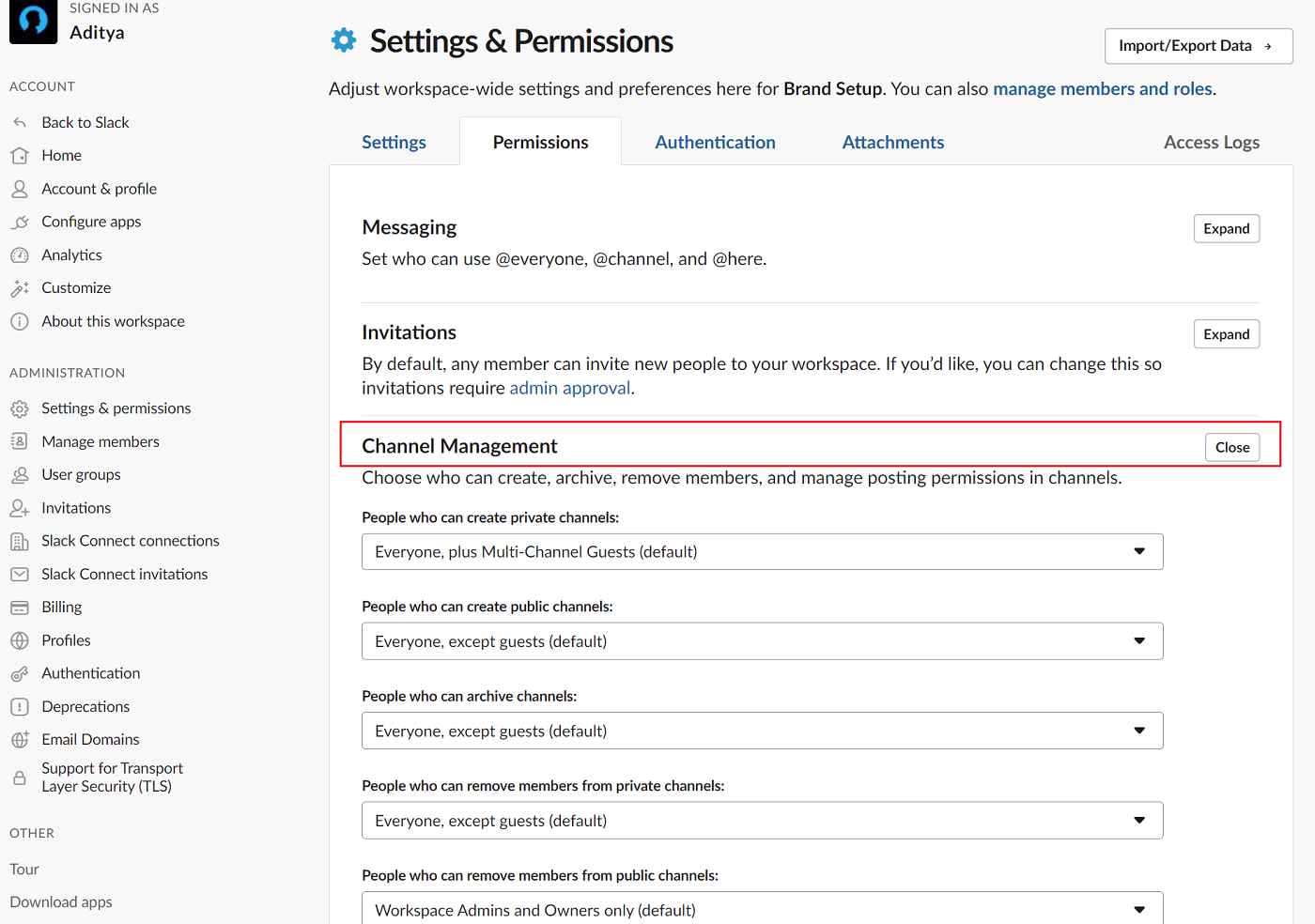
6. 권한을 관리할 채널 옆에 있는 편집 을 클릭합니다.
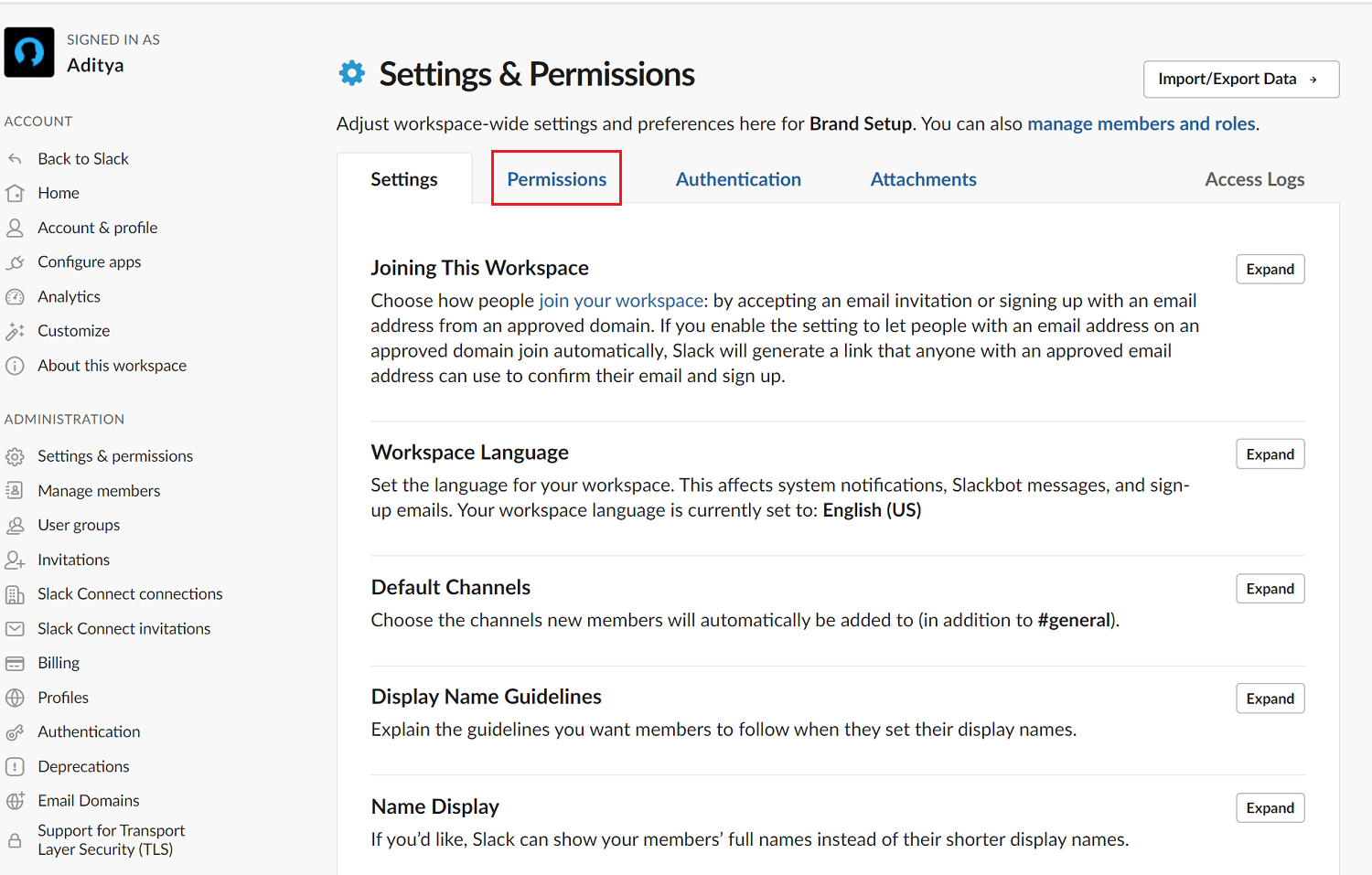
7. 기본 설정을 선택하고 설정 저장을 선택합니다.
채널 분석 Slack을 보는 방법은 무엇입니까?
Slack 채널 분석 대시보드는 세 가지 분석 세트인 조직 개요, 채널 분석 및 구성원 분석을 제공합니다. 채널 분석은 서버의 각 공개 및 비공개 채널에 대한 통찰력을 제공하는 반면 일부 채널의 액세스 가능성은 워크스페이스 소유자에 의해 특정 사용자로 제한될 수 있습니다. 모든 채널에는 일부 기본 분석이 포함됩니다. 채널 분석 Slack을 보려면 다음 단계를 따르세요.
1. 왼쪽 상단에서 조직 이름을 클릭하십시오.
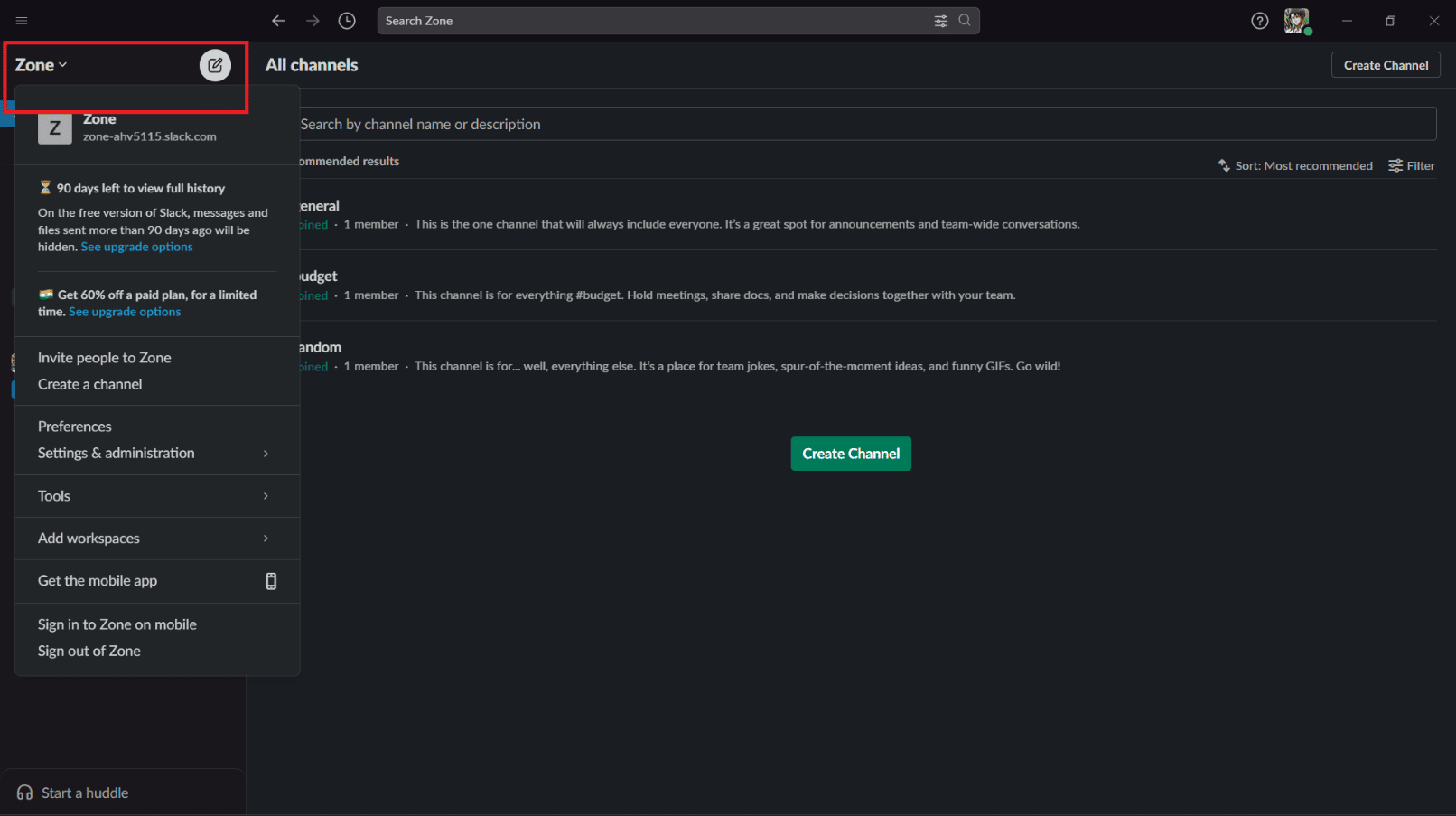
2. 도구를 클릭한 다음 분석 을 선택합니다.
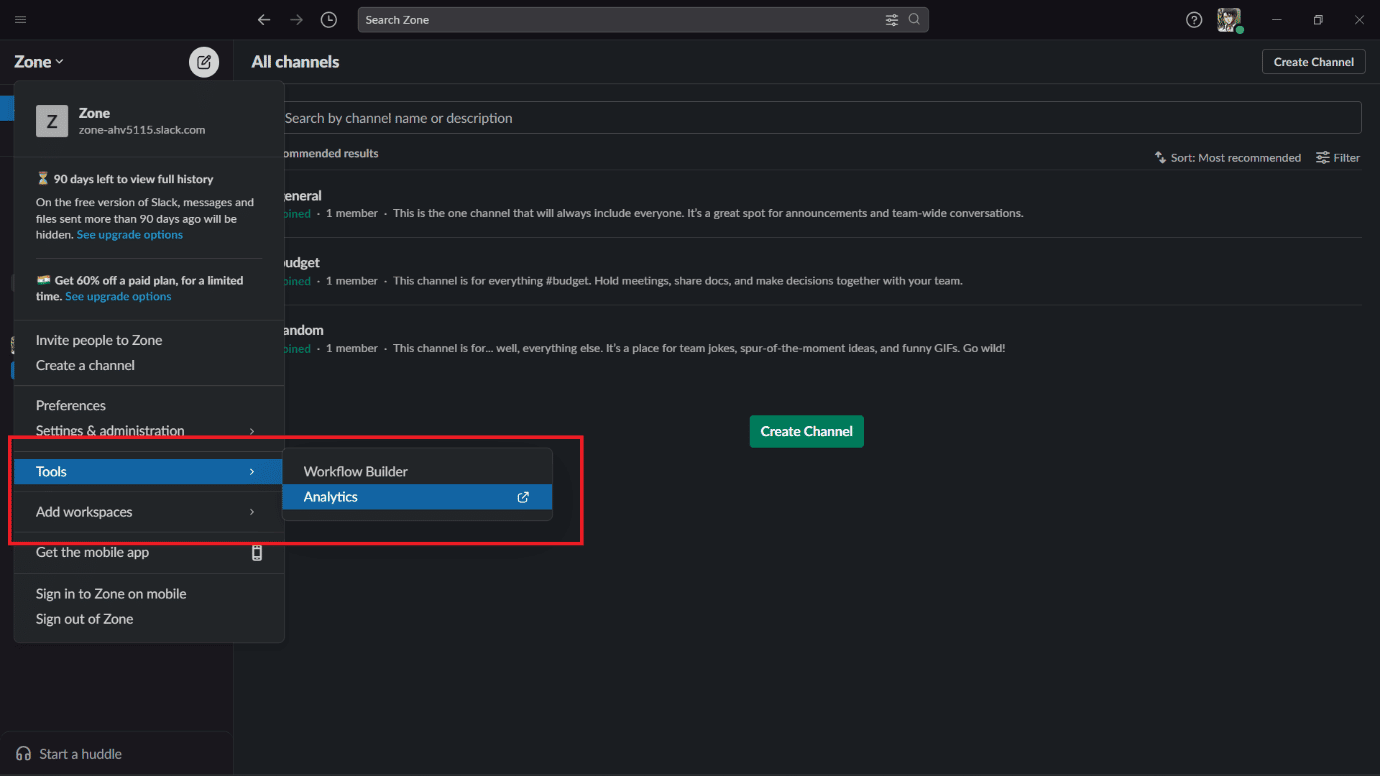
3. 세 가지 분석이 포함된 분석 페이지 가 열립니다.
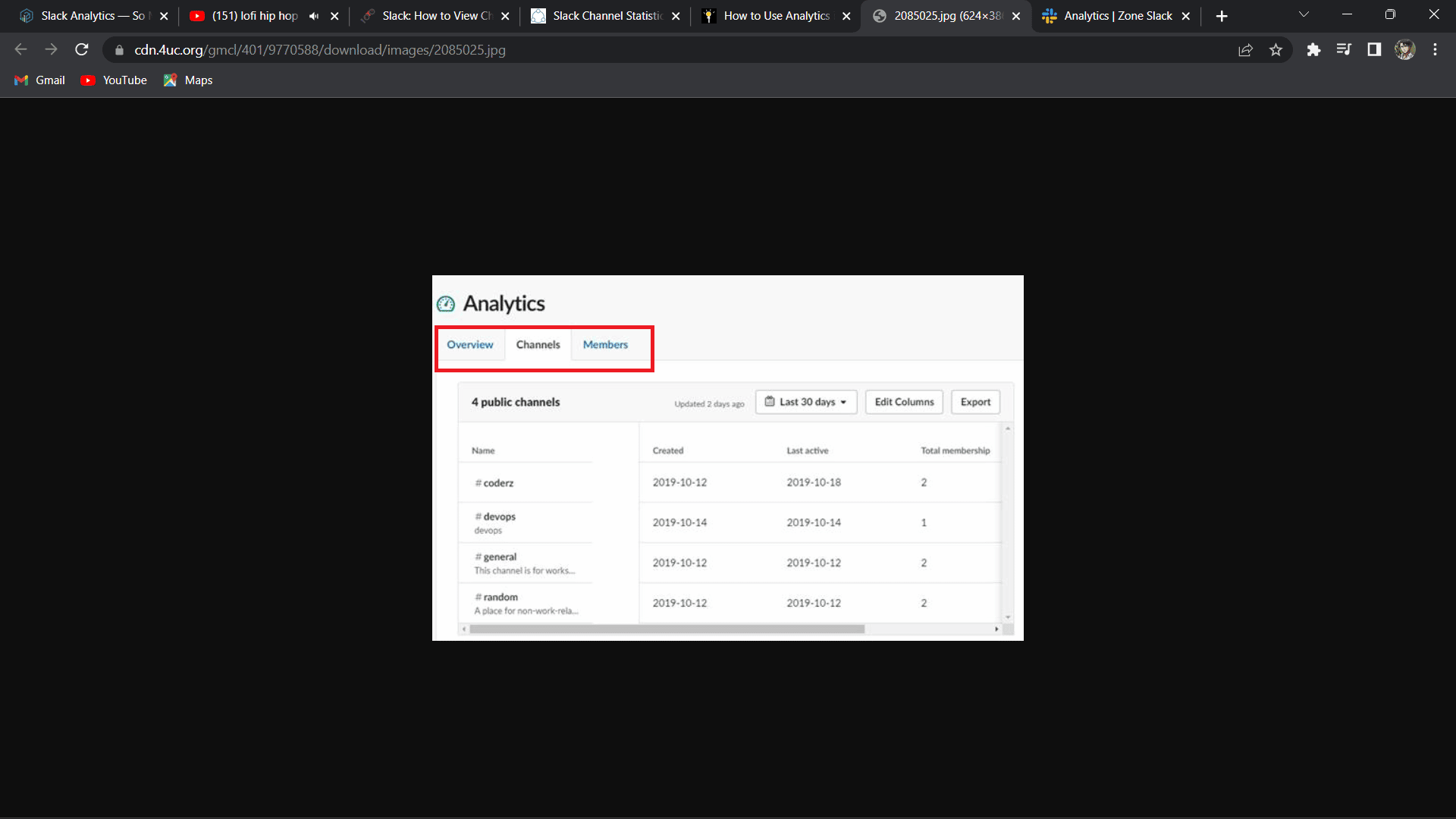
채널 분석을 보려면 채널 탭 으로 전환하십시오. 채널이 생성된 시간, 채널의 마지막 활동 날짜, 게시된 총 메시지 수 및 채널의 총 구성원 수를 볼 수 있습니다.
자주 묻는 질문(FAQ)
Q1. Slack 채널을 본 사람을 볼 수 있습니까?
답. 메시지 활동을 보면 조직 소유자, 관리자 및 권한이 있는 구성원이 Slack에서 얼마나 많은 사람이 메시지를 보냈는지 확인할 수 있습니다.
Q2. Slack에서 사용자 활동을 보려면 어떻게 해야 하나요?
답. 모든 사용자 활동을 보고 로그인 세션을 관리하려면
1. 작업 공간 이름을 클릭합니다.
2. 설정 및 관리를 선택합니다.
3. 작업 공간 설정을 선택합니다.
4. 오른쪽의 액세스 로그 를 클릭합니다.
3. 채널이란?
답. Slack은 메시지와 대화를 채널이라는 전용 공간으로 구성합니다. 접근성에 따라 공개 및 비공개의 두 가지 유형의 채널이 있습니다. 채널은 팀이나 사람들이 아이디어와 정보를 공유할 수 있는 작업에 질서와 명확성을 가져오는 데 도움이 될 수 있습니다.
4. Slack 상태 및 가용성을 설정하는 방법은 무엇입니까?
답. Slack 상태를 설정하려면:
1. 데스크톱에서 오른쪽 상단의 프로필 사진을 클릭합니다.
2. 상태 업데이트 필드를 클릭합니다.
3. 상태를 입력하고 이모티콘을 선택하거나 제안된 상태 옵션을 선택합니다.
4. 상태가 삭제되는 시기를 선택하려면 다음 이후 삭제를 클릭합니다. 원하는 경우 알림 일시 중지 옆의 확인란을 선택하여 상태가 지워질 때까지 알림 을 끕니다.
5. 저장 을 클릭합니다.
추천 :
- 문제를 표시하지 않는 Gmail 서명 이미지를 수정하는 방법
- 듀오링고는 무엇이며 듀오링고는 어떻게 작동합니까? 팁과 요령
- Slack에서 GIF를 보내는 방법
- Outlook용 Teams 추가 기능 설치 및 사용 방법
이 문서 가 Slack 채널 분석이란 무엇인지 안내해 드릴 수 있기를 바랍니다. 질문이나 제안 사항이 있으면 아래 의견 섹션에 자유롭게 남겨주세요.
